win0系统是一款优秀的系统,但是在长期的使用过程中难免会出现一些问题,例如最近就有小伙伴遇到了在使用耳机进行游戏或者音频聊天时,耳麦说话没声音的情况,很是影响自己的使
win0系统是一款优秀的系统,但是在长期的使用过程中难免会出现一些问题,例如最近就有小伙伴遇到了在使用耳机进行游戏或者音频聊天时,耳麦说话没声音的情况,很是影响自己的使用感受,那么对此我们该怎么办呢?下面本文就来为大家分享关于win10耳麦说话没声音的处理办法。
处理办法如下:
1、首先检查下是不是耳麦是不是接触有问题。
2、如果接触良好,检查下耳麦,看是不是损坏了;
3、在确保设备完好的情况下就需要对电脑进行设置了首先打开“控制面板”里的“声音”;
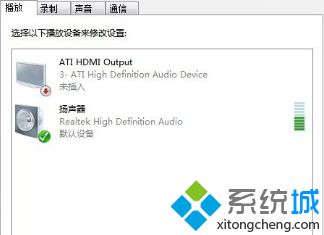
4、点击“录制”,我们看到录音设备关闭了;
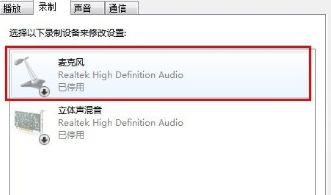
5、右键点击“麦克风”,选择“启用”即可。
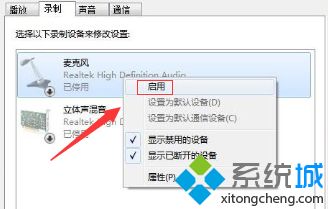
关于win10耳麦说话没声音的处理办法就为大家分享到这里啦,有遇到同样情况的可以参考上面的方法来解决哦。
